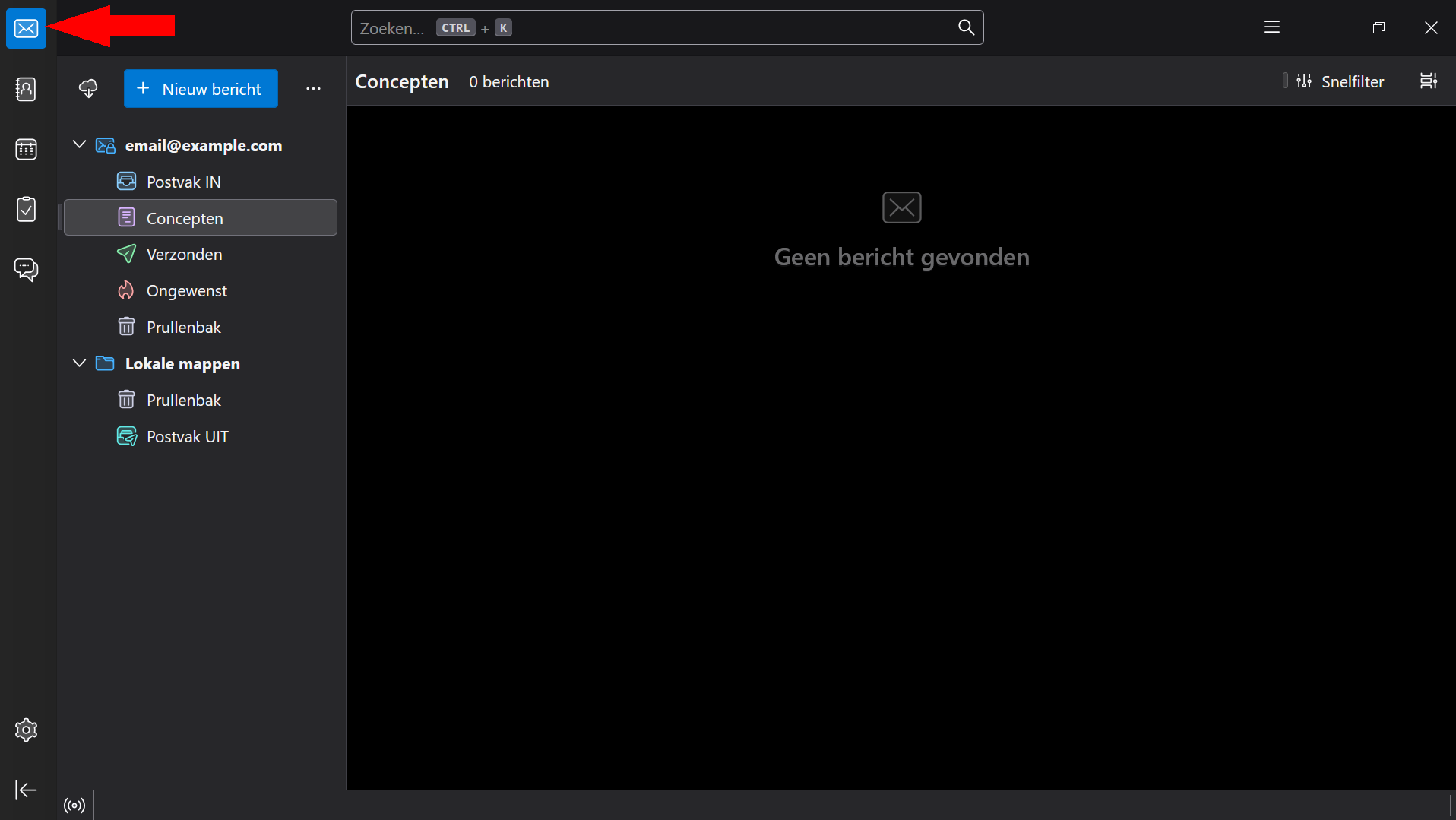Thunderbird
Étape 1 : Saisissez vos informations de compte
Ouvrez l'application Thunderbird.
Entrez votre adresse e-mail ici afin que les paramètres soient correctement configurés.
Saisissez ensuite vos informations :
| Champ | Informations à remplir |
|---|---|
| Votre nom complet | Votre nom |
| Adresse e-mail | email@example.com |
| Mot de passe | Votre mot de passe |
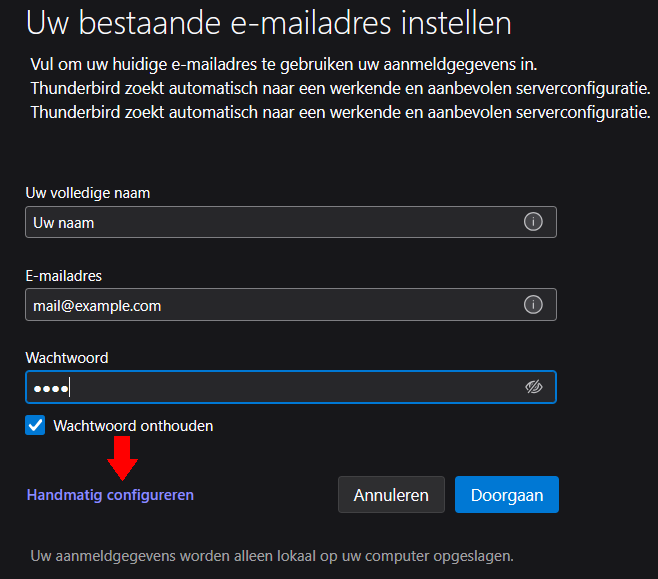
Cliquez ensuite sur Configuration manuelle.
Étape 2 : Saisissez les informations du serveur
Saisissez les informations requises comme indiqué (n'oubliez pas de remplir vos propres données) :
Serveur entrant
| Champ | Informations à remplir |
|---|---|
| Protocole | IMAP |
| Nom d'hôte | mail.example.com |
| Port | 993 |
| Sécurité de la connexion | SSL/TLS |
| Méthode d'authentification | Mot de passe normal |
| Nom d'utilisateur | email@example.com |
Serveur sortant
| Champ | Informations à remplir |
|---|---|
| Nom d'hôte | mail.example.com |
| Port | 465 |
| Sécurité de la connexion | SSL/TLS |
| Méthode d'authentification | Mot de passe normal |
| Nom d'utilisateur | email@example.com |
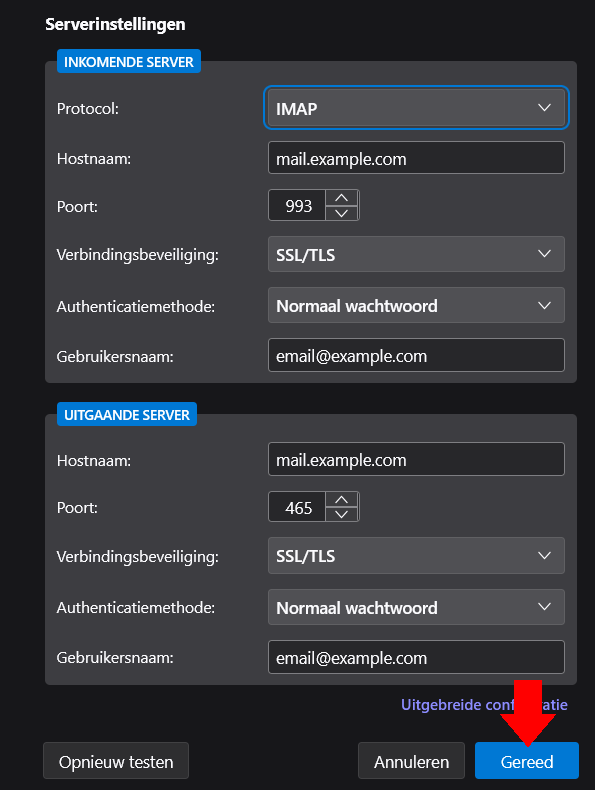
Après avoir correctement rempli ces informations, cliquez sur Terminé. Vous serez alors redirigé vers votre boîte de réception.
Si mail.example.com ne fonctionne pas, essayez example.com.
Étape 3 : Bienvenue sur Thunderbird
Si toutes les étapes ont été suivies correctement, le message de bienvenue suivant s'affichera.

Étape 4 : Ouvrir votre boîte de réception
Vous pouvez maintenant ouvrir votre boîte de réception (cliquez en haut à gauche sur l'icône de l'enveloppe) et gérer vos e-mails.
De plus, Thunderbird propose des fonctionnalités supplémentaires telles qu'un calendrier, etc.